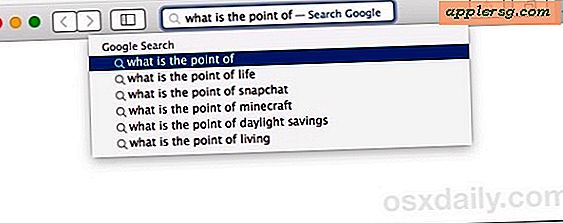क्रोम में "ओ स्नैप" पृष्ठ क्रैश त्रुटि को ठीक करना

Google क्रोम उपयोगकर्ताओं के लिए, कभी-कभी कोई वेबपृष्ठ "ओ, स्नैप!" त्रुटि संदेश से क्रैश हो सकता है। यह त्रुटि संदेश अक्सर एक वेब पेज को लोड होने से रोकता है, और यह पेज क्रैशिंग द्वारा निश्चित रूप से एक वेब ब्राउज़िंग सत्र को बाधित कर सकता है।
क्रोम में "ओ स्नैप" त्रुटि संदेश कई कारणों से होता है, लेकिन वेबपृष्ठ से संबंधित किसी विशिष्ट समस्या का निदान और समस्या निवारण करने की कोशिश करने के बजाय, हम "Aw" को ठीक करने के लिए 8 विशिष्ट समस्या निवारण युक्तियों पर ध्यान केंद्रित करेंगे स्नैप करें "समस्या ताकि आप अपने व्यवसाय के बारे में जा सकें और क्रोम के साथ वेब ब्राउज़ कर सकें। ये समस्या निवारण चरण किसी भी ऑपरेटिंग सिस्टम पर क्रोम ब्राउज़र के प्रत्येक संस्करण पर लागू होते हैं, भले ही यह मैक ओएस, आईओएस, एंड्रॉइड, या विंडोज है।
1: वेब पेज रीफ्रेश करें
जैसा कि आपने देखा होगा कि "ओ स्नैप" त्रुटि दिखाई देती है, इसके आगे एक बड़ा "रीलोड" बटन होता है। यह पहली चाल है जिसे आप आजमा सकते हैं।
बस वेब पेज को पुनः लोड करना अक्सर एवे स्नैप त्रुटि से छुटकारा पाता है और आपको ब्राउज़िंग के साथ आगे बढ़ने देता है। यह वास्तव में इस मुद्दे को हल करने के लिए Google द्वारा सुझाए गए सलाह के पहले टुकड़ों में से एक है।
2: गुप्त मोड में वही वेबपृष्ठ खोलने का प्रयास करें
गुप्त मोड ब्राउज़र इतिहास, कैश और कुकीज़ को लोड होने से रोकता है, और कभी-कभी पुराना वेब डेटा कुछ क्रैश होने का कारण हो सकता है। यदि गुप्त मोड में वेबपृष्ठ ठीक काम करता है, तो आप जानते हैं कि यह अपराधी है, और आप समस्या को पूरी तरह से ठीक करने के लिए आम तौर पर क्रोम कैश और वेब इतिहास साफ़ कर सकते हैं।
3: अन्य टैब और विंडोज बंद करें
यदि आपके पास दस लाख टैब और क्रोम विंडो खुलती हैं, तो कभी-कभी ब्राउज़र उपलब्ध स्मृति या सिस्टम संसाधनों से बाहर चला सकता है जो अतिरिक्त वेबपृष्ठों को लोड करने में समस्याएं पैदा कर सकता है। कभी-कभी "टैब स्नैप" त्रुटि को हल करने के लिए अन्य टैब और विंडो से बाहर निकलना पर्याप्त होता है।
4: क्रोम छोड़ें और पुनः लॉन्च करें
क्रोम से बाहर निकलें और ऐप को फिर से लॉन्च करें, यह सरल कार्य अक्सर समस्याग्रस्त वेब पेज को लोड करने के लिए काम कर रहे ब्राउज़र को ले जा सकता है।
5: क्रोम अपडेट करें
ब्राउज़र के सबसे हाल ही में उपलब्ध संस्करण में क्रोम को अपडेट करना अक्सर क्रैशिंग समस्याओं को ठीक करेगा क्योंकि क्रोम की प्रत्येक नई रिलीज में बग फिक्स और सुरक्षा फ़िक्स शामिल हैं। इस प्रकार, सुनिश्चित करें कि आपने क्रोम को नवीनतम संस्करण में अपडेट किया है।
आप "प्राथमिकताएं" पर जाकर क्रोम ब्राउज़र को अपडेट कर सकते हैं, फिर "इसके बारे में" और एक संस्करण उपलब्ध होने पर अपडेट करना चुन सकते हैं। ब्राउज़र नवीनतम संस्करण को डाउनलोड और इंस्टॉल करेगा और फिर सॉफ्टवेयर अपडेट को पूरा करने के बाद खुद को फिर से लॉन्च करेगा।
इसके लिए क्या योग्य है, यदि आपके पास क्रोम ऑटो-अपडेट सक्षम है, तो यह संभवतः अपने आप पर होता है और आपको केवल नए संस्करण को लोड करने और सक्रिय होने के लिए क्रोम को छोड़ने और फिर से लॉन्च करने के लिए चरण 4 का पालन करना होगा।
किसी भी तरह से, वेब पेज को फिर से लोड करने का प्रयास करें, इसे अभी काम करना चाहिए। क्रोम "ओ स्नैप" त्रुटि संदेशों के साथ अपने व्यक्तिगत अनुभव में, बस ब्राउजर को अपडेट करना और ब्राउज़र को पुनरारंभ करना लगभग हर बार समस्या का समाधान करता है, और यह कभी-कभी "कनेक्शन निजी नहीं" त्रुटि जैसी अन्य समस्याओं को ठीक और रोक सकता है।
6: थर्ड पार्टी एक्सटेंशन अक्षम करें
तृतीय पक्ष ब्राउज़र एक्सटेंशन कभी-कभी परेशानी का कारण बन सकते हैं, इसलिए यदि आपको एक विशिष्ट वेब पेज लोड करने में परेशानी हो रही है, या कई वेबपृष्ठों को Aw स्नैप त्रुटि मिलती है, तो यह देखने के लिए कि क्या समस्या अभी भी होती है, सभी तृतीय पक्ष एक्सटेंशन और प्लगइन्स को अक्षम करने का प्रयास करें।
7: क्या आप निश्चित हैं कि यह क्रोम है? अन्य वेब ब्राउज़रों का प्रयास करें
यद्यपि यह दुर्लभ है, कभी-कभी एक क्विर्की वेब पेज एक गलती स्क्रिप्ट या तर्कहीन संसाधन उपयोग के कारण समस्याग्रस्त, खराब बना दिया गया है, या पूरी तरह से क्रैश प्रवण है। यह निर्धारित करने का सबसे आसान तरीका यह है कि यह मामला यह देखने के लिए है कि वेब पेज किसी अन्य वेब ब्राउज़र में लोड होता है या नहीं। यदि अन्य ब्राउज़र भी क्रैश हो जाता है, तो आप जानते हैं कि यह लगभग निश्चित रूप से वेब पेज के साथ एक समस्या है, और इसका क्रोम या किसी अन्य वेब ब्राउज़र से कोई लेना देना नहीं है।
8: रिबूट करें
ठीक है समस्या निवारण के लिए अंतिम चाल कंप्यूटर पुस्तक में सबसे पुराना है; रिबूट। हां वास्तव में, कभी-कभी रिबूटिंग एक क्रैशिंग ब्राउज़र या अन्य ऐप को ठीक करने के लिए होती है, भले ही यह क्रोम या कोई अन्य प्रोग्राम हो।
- मैक: आप ऐप्पल मेनू से मैक को पुनरारंभ कर सकते हैं (यदि यह जमे हुए है तो आपको इसके बजाय रीबूट करने की आवश्यकता होगी)
- आईफोन, आईपैड, आईपॉड टच: आप इसे बंद करके और फिर से चालू करके, या इसे रीबूट करने के लिए मजबूर करके एक आईओएस डिवाइस को पुनरारंभ करें
- विंडोज़: आप स्टार्ट मेनू से एक पीसी रीबूट करते हैं
- एंड्रॉइड: एक एंड्रॉइड डिवाइस को रिबूट करना इसे बंद करके फिर से किया जाता है
एक बार कंप्यूटर या डिवाइस बैक अप चलने के बाद, क्रोम खोलें और सामान्य रूप से ब्राउज़ करें, सभी क्रम में होना चाहिए।
क्या Google चाल में "Aw स्नैप" क्रैश त्रुटि को हल करने के लिए ये युक्तियां आपके लिए काम करती हैं? क्या आपके पास Chrome वेब पृष्ठों में Aw स्नैप त्रुटि को ठीक करने का कोई और तरीका है? हमें टिप्पणियों में बताएं!